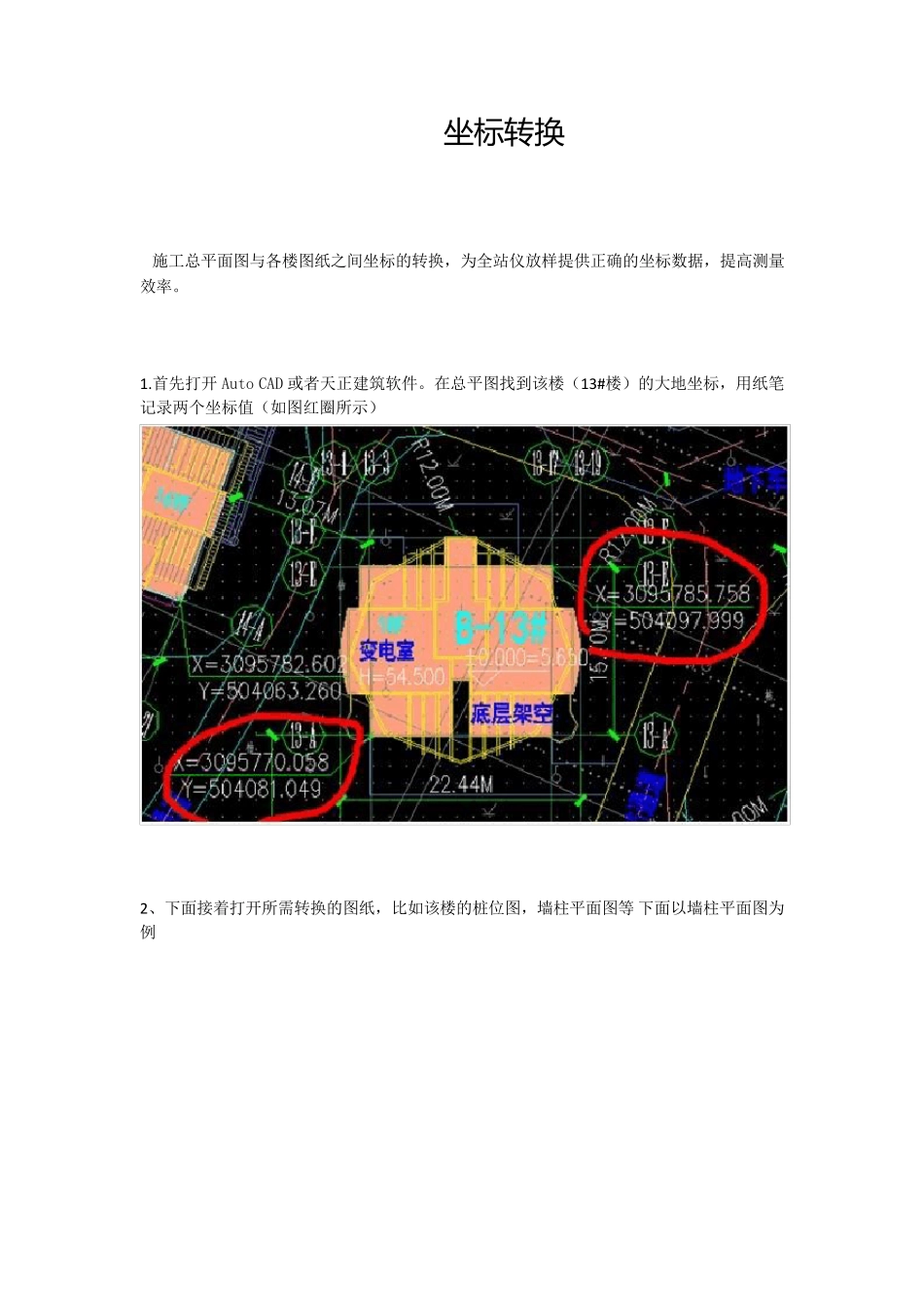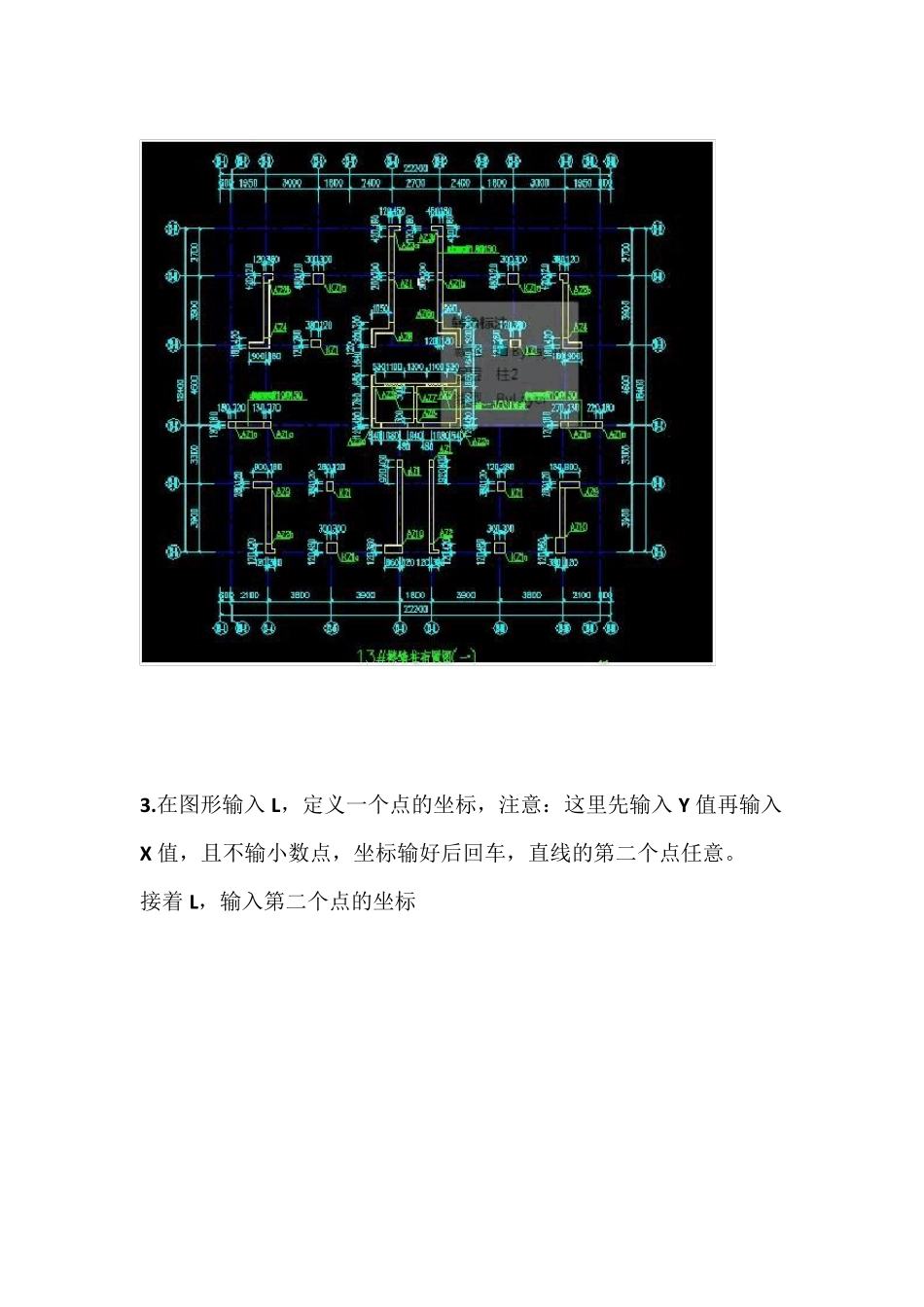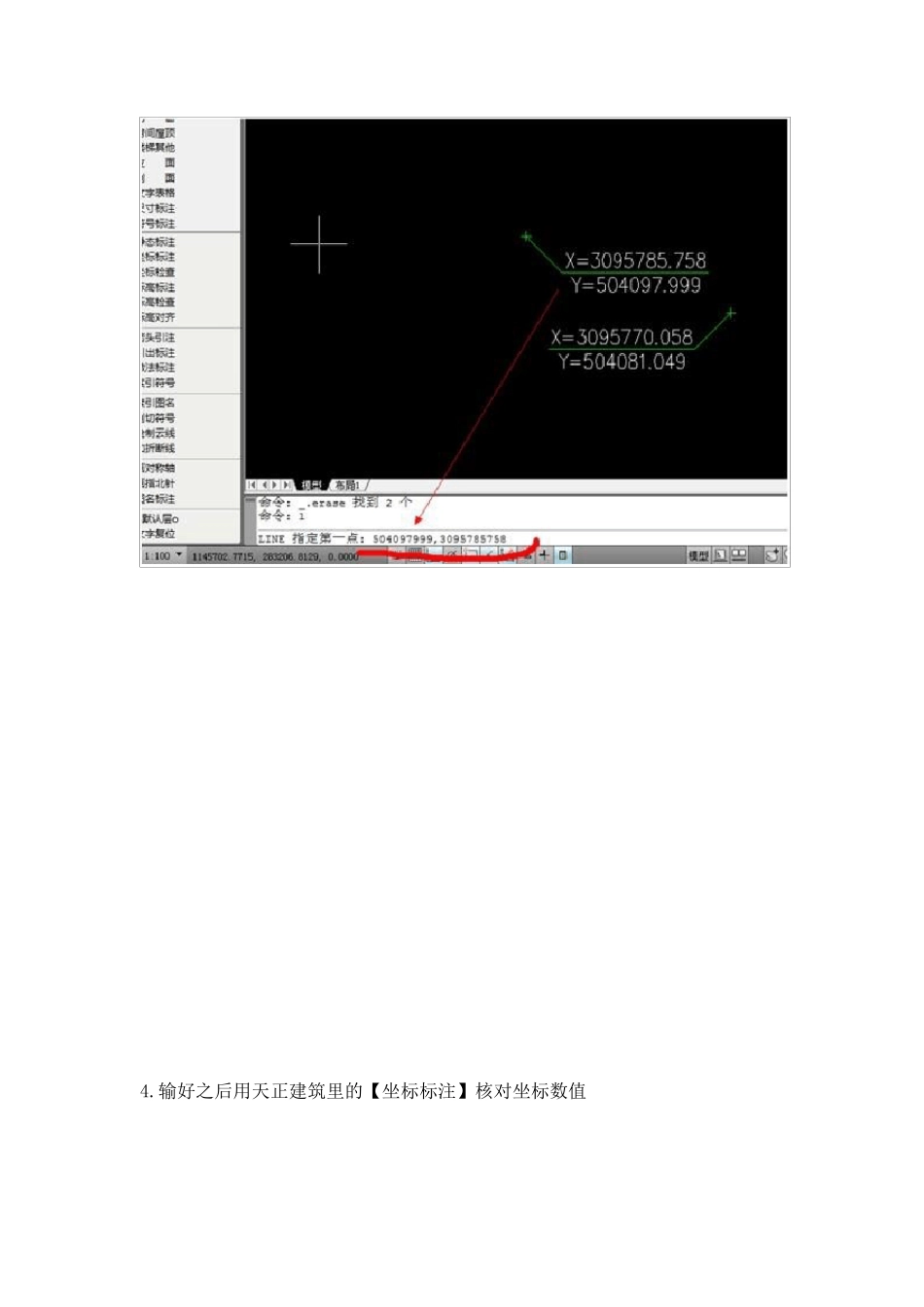坐标转换 施工总平面图与各楼图纸之间坐标的转换,为全站仪放样提供正确的坐标数据,提高测量效率。 1.首先打开Auto CAD 或者天正建筑软件。在总平图找到该楼(13#楼)的大地坐标,用纸笔记录两个坐标值(如图红圈所示) 2、下面接着打开所需转换的图纸,比如该楼的桩位图,墙柱平面图等 下面以墙柱平面图为例 3.在图形输入L,定义一个点的坐标,注意:这里先输入Y 值再输入X 值,且不输小数点,坐标输好后回车,直线的第二个点任意。 接着 L,输入第二个点的坐标 4.输好之后用天正建筑里的【坐标标注】核对坐标数值 5.然后输入命令AL 选中要转换的图形 将图纸上的点和刚刚输入的两个坐标点依次对齐。 就 OK 了 (点击左上工具栏里的视图再点击重新生成就行了,用实时缩放工具就可以随便放大和缩小了 或:输入Z 回车后输入A,即可显示全屏) 6 .将图纸上对应的点和刚刚输入的两个坐标点依次对齐。图形对齐完毕 7 .下图为已经转换好的坐标图,可以用坐标标注任意一点的坐标值 在UCS 工具栏中有一个三点旋转的命令,点击后就指定你需要旋转的基点,然后指定你按此基点旋转的X 轴和Y 轴,完成了在命令栏中输入plan,输入C(即当前 UCS(C))然后回车,OK 了,现在点击坐标就和旋转前的一致了。